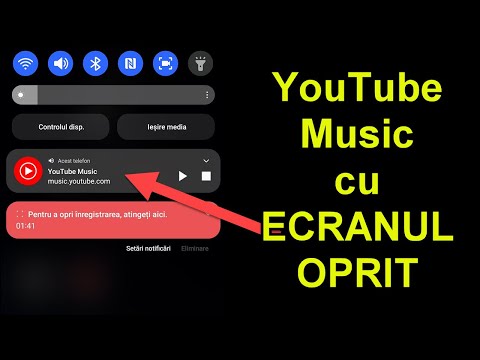Acest wikiHow vă învață cum să resetați istoricul apelurilor pe diferite telefoane Android. Dacă nu vedeți producătorul listat, puteți folosi una dintre aceste metode ca ghid general.
Pași
Metoda 1 din 5: Samsung Galaxy

Pasul 1. Deschideți aplicația Telefon
Este pictograma telefon verde care se găsește de obicei în colțul din stânga jos al ecranului de pornire.

Pasul 2. Atingeți ⁝ sau Mai Mult.
Este în colțul din dreapta sus al ecranului.

Pasul 3. Atingeți Ștergeți
Veți vedea căsuțe lângă fiecare apel din listă.

Pasul 4. Selectați apelurile pe care doriți să le ștergeți
Atingeți caseta pentru a șterge acel apel sau atingeți caseta de selectare Toate (în partea de sus a listei) pentru a selecta toate apelurile.

Pasul 5. Atingeți Ștergeți
Este în colțul din dreapta sus al ecranului. Istoricul apelurilor este acum șters.
Metoda 2 din 5: Google și Motorola

Pasul 1. Deschideți aplicația Telefon
Este cercul albastru cu un receptor de telefon alb în interior. De obicei se află în partea de jos a ecranului de pornire.

Pasul 2. Atingeți pictograma ceasului
Aceasta afișează cele mai recente apeluri.

Pasul 3. Atingeți ⁝
Este în colțul din dreapta sus al ecranului.

Pasul 4. Apăsați Istoric apeluri
Aceasta afișează toate apelurile intrate și ieșite.

Pasul 5. Atingeți ⁝

Pasul 6. Atingeți Ștergeți istoricul apelurilor

Pasul 7. Apăsați OK pentru a confirma
Metoda 3 din 5: Asus

Pasul 1. Deschideți aplicația Telefon
Este pictograma receptorului de telefon care se găsește de obicei în partea de jos a ecranului de pornire.

Pasul 2. Atingeți ⁝
Este aproape de colțul din dreapta sus al ecranului.

Pasul 3. Apăsați Gestionare jurnal apeluri

Pasul 4. Apăsați Șterge jurnalul de apeluri
Va apărea o listă cu toate apelurile.

Pasul 5. Atingeți caseta de lângă „Selectați tot
”Este prima casetă din colțul din stânga sus al ecranului. Aceasta selectează fiecare apel din jurnalul de apeluri.

Pasul 6. Atingeți pictograma coș de gunoi
Este în colțul din dreapta sus al ecranului.

Pasul 7. Apăsați OK pentru a confirma
Metoda 4 din 5: LG

Pasul 1. Deschideți aplicația Telefon
Este pictograma receptorului de telefon care se găsește de obicei în partea de jos a ecranului de pornire.

Pasul 2. Atingeți Jurnalele de apeluri

Pasul 3. Atingeți …
Dacă utilizați un dispozitiv mai vechi, apăsați butonul Meniu din partea de jos a ecranului.

Pasul 4. Atingeți Ștergeți tot

Pasul 5. Atingeți Da pentru a confirma
Metoda 5 din 5: HTC

Pasul 1. Deschideți aplicația Telefon
Este pictograma receptorului telefonului de pe ecranul de pornire.

Pasul 2. Glisați la fila Istoric apeluri

Pasul 3. Atingeți ⁝

Pasul 4. Atingeți Elimină istoricul apelurilor
Acum veți vedea căsuțe lângă fiecare apel din istoricul dvs.

Pasul 5. Selectați apelurile de șters
Puteți atinge casetele de lângă apeluri individuale sau atingeți Selectează tot.